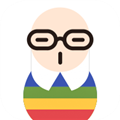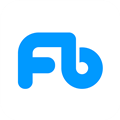应用简介
mindmaster专业版激活码生成器是一款针对同名软件打造的激活工具。mindmaster专业版是一款优秀的思维导图软件,具有简洁的操作界面、稳定性高、自定义功能强大等特点,有了激活码就可以免费体验了。

【功能特点】
主题样式丰富,一键切换手绘风格
MindMaster官方版提供30多种主题风格,可以高度自定义每一个细节,包括填充色、线条色、线条样式、连接线风格、主题形状、布局方式、背景等等。特有的手绘风格选项让您的思维导图呈现不一样的手绘效果。
多种功能,让您的脑图专业又有型
丰富的功能给您更多发挥空间。您可以添加边框、标注、概要、插入关系线、注释、评论、标签、超链接、附件等等,还有大量剪贴画,让您的思维导图不再单调。
具有甘特图模式,轻松进行项目管理
使用MindMaster进行项目管理时,可轻松将视图切换到甘特图模式进行项目管理。同时还可以在甘特图模式中直接添加新任务、修改任务名称、任务进度、里程碑和任务联系等。

一键生成幻灯片,演示就这么简单
MindMaster自带的幻灯片演示模式可轻松进行作品展示。您可以选择一键创建整套幻灯片,也可以根据需求逐一创建。除此之外,您还可以选择全屏展示的遍历模式。
兼容多种格式,轻松导入导出
MindMaster支持多种文件格式的导入,解决了用其他软件创作的文件无法打开的问题。您也可以把MindMaster创作的文件导出成PDF、 Word、 Excel、 Html、 MindManager、SVG、PS以及多种图片格式与他人分享。

【怎么调节主题边距】
第一步:打开思维导图软件MindMaster,然后把思维导图制作出来。

第二步:用鼠标选中需要修改主题边距的主题,选中之后在上方菜单栏上依次点击【高级】——【主题边距】选项。

温馨提示:6.5以下版本没有设置【主题边距】的功能,如果你还是低版本,可以点击更新至MindMaster最新版。

第三步:点击之后会弹出一个【主题边距设置】对话框,有左、上、右、下四个边距可以设置,我们可以通过输入数字或者点击右侧的上下键加减数字来更改主题的间距。

如果勾选【选择的主题】则只会对选中主题生效,如果勾选【页面中所有相同类型的主题】则会对所有同类型主题生效该设置;
第四步:假如你不想这么麻烦,每次画一张图都设置一遍边距,还可以自己选择更改默认的边距选项,这样一来,就不必频繁进行更改。点击【主题边距】下的【设置默认边距】选项进入格式编辑,在【主题边距】选项中可以对中心主题、子主题、概要主题、标注等边距分别进行设置,设置好之后重启软件即可生效。